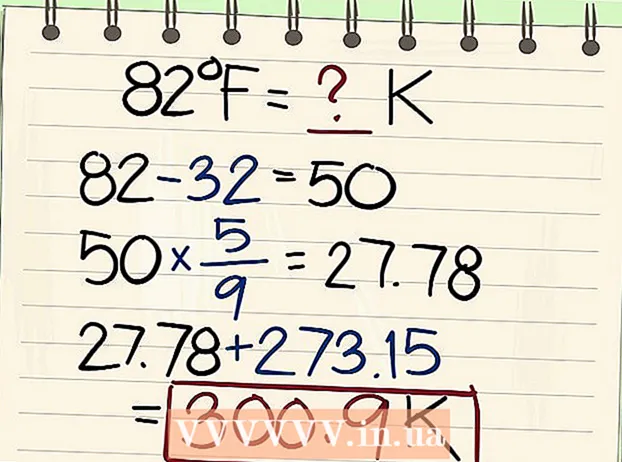Autora:
Carl Weaver
Data De La Creació:
2 Febrer 2021
Data D’Actualització:
1 Juliol 2024

Content
- Passos
- Primera part de 3: triar l’equip adequat
- Part 2 de 3: Connectar un decodificador
- Part 3 de 3: Reproducció de so
Voleu jugar a un joc de consola però no teniu televisor? A continuació, connecteu la consola de jocs al monitor de l'ordinador. Un monitor sol ser més barat que un televisor i alguns usuaris tenen monitors més antics que es poden utilitzar com a pantalla per a jocs de consola. Podeu connectar gairebé qualsevol consola de jocs al monitor, tot i que trigarà més i és possible que necessiteu un adaptador.
Passos
Primera part de 3: triar l’equip adequat
 1 Cerqueu el monitor adequat. Si podeu triar entre diversos monitors, determineu quin funciona millor amb la vostra consola de jocs. Els diferents models de descodificadors tenen requisits de pantalla diferents. Proveu de triar el monitor més adequat perquè el joc es mostri tal com volien els seus creadors.
1 Cerqueu el monitor adequat. Si podeu triar entre diversos monitors, determineu quin funciona millor amb la vostra consola de jocs. Els diferents models de descodificadors tenen requisits de pantalla diferents. Proveu de triar el monitor més adequat perquè el joc es mostri tal com volien els seus creadors. - Si teniu una de les darreres consoles de jocs, com ara PS4 o Xbox One, utilitzeu un monitor d'alta definició (HD 1080p) per obtenir la millor qualitat d'imatge. En connectar el descodificador a un monitor de tub de raigs catòdics (CRT), obtindreu una imatge difusa.
- D’altra banda, les consoles més antigues com la NES o la Sega Genesis haurien d’estar connectades als monitors CRT, ja que aquestes consoles no transmeten senyals HD. En aquest cas, a més d’una imatge clara, podreu controlar millor el joc, ja que la freqüència d’actualització d’un monitor CRT és superior a la d’un monitor HD. La freqüència d’actualització fa referència a la rapidesa amb què s’actualitza la imatge de la pantalla. Connectar un model de consola obsolet a un monitor HD redueix el control sobre el joc a causa de la baixa freqüència d’actualització; a més, la imatge de la pantalla s’estira horitzontalment.
 2 Localitzeu els connectors de la consola de jocs al monitor. Aquest és el punt principal quan es connecta un descodificador a un monitor. La majoria dels models de monitors moderns tenen connectors HDMI i DVI, i alguns també tenen un connector VGA addicional. Els monitors més antics tenen connectors VGA i DVI, o només un connector VGA. En casos excepcionals, podeu trobar un monitor amb un connector RCA, que també s’instal·lava en models antics de consoles de jocs. Els descodificadors moderns estan equipats amb un connector HDMI. En la majoria dels casos, els connectors del descodificador es troben a la part posterior del monitor. Normalment, els monitors econòmics només tenen un connector. Alguns models antics de monitors estaven equipats amb cables no desmuntables.
2 Localitzeu els connectors de la consola de jocs al monitor. Aquest és el punt principal quan es connecta un descodificador a un monitor. La majoria dels models de monitors moderns tenen connectors HDMI i DVI, i alguns també tenen un connector VGA addicional. Els monitors més antics tenen connectors VGA i DVI, o només un connector VGA. En casos excepcionals, podeu trobar un monitor amb un connector RCA, que també s’instal·lava en models antics de consoles de jocs. Els descodificadors moderns estan equipats amb un connector HDMI. En la majoria dels casos, els connectors del descodificador es troben a la part posterior del monitor. Normalment, els monitors econòmics només tenen un connector. Alguns models antics de monitors estaven equipats amb cables no desmuntables. - El connector HDMI sembla un port USB allargat amb ranures als dos costats. La majoria dels models moderns de descodificadors i monitors estan equipats amb aquest connector.
- El connector DVI conté 24 pins i és un connector molt comú que s’utilitza als monitors. No podreu connectar el descodificador directament a aquest connector, però sempre podeu fer-ho mitjançant un adaptador.
- El connector VGA està obsolet. Generalment, el connector VGA de 15 pins és de color blau. La majoria dels monitors moderns no tenen aquest connector. No trobareu aquest connector en cap descodificador, però sempre podeu utilitzar un adaptador.
 3 Localitzeu els connectors de sortida de vídeo a la consola de jocs. Es poden connectar diferents models de descodificadors al monitor de diferents maneres. El connector més recent és el connector HDMI i el més antic és el connector RCA o RF.
3 Localitzeu els connectors de sortida de vídeo a la consola de jocs. Es poden connectar diferents models de descodificadors al monitor de diferents maneres. El connector més recent és el connector HDMI i el més antic és el connector RCA o RF. - Les consoles PS4, Xbox One, PS3, Xbox 360 i Wii U tenen un connector HDMI. Els primers models de Xbox 360 també venien amb un connector YPbPr, però aquest connector està disponible en un nombre molt limitat de models de monitors.
- Les consoles Wii, PS2, Xbox, Gamecube, Nintendo 64, PS1, Super Nintendo i Genesis tenen un connector RCA.Wii, PS2 i Xbox també inclouen connectors YPbPr i S-Video, però només un nombre molt limitat de models de monitors tenen aquests connectors. Els models de descodificadors més antics estan equipats amb un connector RF, però aquest connector no està disponible en cap model de monitor.
 4 Cerqueu auriculars o altaveus i un adaptador d’àudio. Si el vostre monitor té altaveus integrats, podeu reproduir àudio des del set-top box directament a través d’ells. Tot i això, a la majoria de models de monitors no hi ha altaveus, de manera que heu d’esbrinar com reproduir el so des del set-top box: necessitareu altaveus o auriculars i connectar-los al set-top box: un adaptador d’àudio. . Si connecteu el descodificador a un monitor mitjançant un cable HDMI, necessitareu un cable d’àudio, ja que no es pot connectar un cable HDMI als altaveus.
4 Cerqueu auriculars o altaveus i un adaptador d’àudio. Si el vostre monitor té altaveus integrats, podeu reproduir àudio des del set-top box directament a través d’ells. Tot i això, a la majoria de models de monitors no hi ha altaveus, de manera que heu d’esbrinar com reproduir el so des del set-top box: necessitareu altaveus o auriculars i connectar-los al set-top box: un adaptador d’àudio. . Si connecteu el descodificador a un monitor mitjançant un cable HDMI, necessitareu un cable d’àudio, ja que no es pot connectar un cable HDMI als altaveus. - Els models moderns de descodificadors proporcionen un senyal d’àudio digital (òptic) quan no s’utilitza cap cable HDMI per transmetre so, és a dir, que necessiteu un adaptador per connectar els altaveus al decodificador.
- Si teniu una consola de jocs PS4, podeu connectar els auriculars directament a la consola, de manera que no necessiteu cap adaptador ni cap cable addicional.
 5 Si el vostre descodificador no té un connector HDMI, busqueu un adaptador de vídeo. La necessitareu per connectar la consola antiga al connector HDMI o DVI del vostre monitor. Podeu triar entre diversos adaptadors de vídeo. Per exemple, hi ha adaptadors amb diversos connectors (o endolls) obsolets i un modern connector (o endoll) HDMI o DVI.
5 Si el vostre descodificador no té un connector HDMI, busqueu un adaptador de vídeo. La necessitareu per connectar la consola antiga al connector HDMI o DVI del vostre monitor. Podeu triar entre diversos adaptadors de vídeo. Per exemple, hi ha adaptadors amb diversos connectors (o endolls) obsolets i un modern connector (o endoll) HDMI o DVI. - A més, alguns adaptadors de vídeo també admeten la transmissió d'àudio.
 6 Cerqueu un cable adequat si cal. La majoria dels models STB inclouen només un cable de vídeo. Per exemple, la caixa PS3 ve amb un cable RCA, tot i que aquesta caixa també té un connector HDMI. Cerqueu un cable que simplifiqui el procés de connexió del descodificador al monitor i obtingueu la millor qualitat d’imatge.
6 Cerqueu un cable adequat si cal. La majoria dels models STB inclouen només un cable de vídeo. Per exemple, la caixa PS3 ve amb un cable RCA, tot i que aquesta caixa també té un connector HDMI. Cerqueu un cable que simplifiqui el procés de connexió del descodificador al monitor i obtingueu la millor qualitat d’imatge. - Els cables HDMI funcionen igual de bé amb tots els dispositius equipats amb HDMI. En el cas de connectors obsolets, és possible que necessiteu un cable que es connecti a un model de descodificador específic. Per exemple, es pot connectar el mateix cable HDMI tant a la Xbox 360 com a la PS3, però en el cas d’un connector RCA, és possible que necessiteu un cable especial adequat per a un model de descodificador concret.
- Si el vostre descodificador només té un connector HDMI i el vostre monitor només té un connector DVI, busqueu un convertidor HDMI-DVI o un cable especial.
Part 2 de 3: Connectar un decodificador
 1 Connecteu el cable HDMI al descodificador i al monitor. En el cas d’utilitzar un cable HDMI, connecteu de forma ràpida i senzilla el descodificador al monitor. Connecteu un extrem del cable al descodificador i l’altre al monitor.
1 Connecteu el cable HDMI al descodificador i al monitor. En el cas d’utilitzar un cable HDMI, connecteu de forma ràpida i senzilla el descodificador al monitor. Connecteu un extrem del cable al descodificador i l’altre al monitor. - Per obtenir informació sobre la connexió del cable d'àudio, aneu a la secció següent.
 2 Connecteu el cable de vídeo al descodificador i a l'adaptador. Si teniu un model anterior de set-top box, l’haureu de connectar al monitor mitjançant un adaptador. En connectar-se, la codificació de color dels endolls del cable ha de coincidir amb la codificació de color dels connectors de l'adaptador. Assegureu-vos que els connectors de l'adaptador que esteu connectant al descodificador estan marcats amb la paraula "INPUT".
2 Connecteu el cable de vídeo al descodificador i a l'adaptador. Si teniu un model anterior de set-top box, l’haureu de connectar al monitor mitjançant un adaptador. En connectar-se, la codificació de color dels endolls del cable ha de coincidir amb la codificació de color dels connectors de l'adaptador. Assegureu-vos que els connectors de l'adaptador que esteu connectant al descodificador estan marcats amb la paraula "INPUT". - Molts adaptadors proporcionen la possibilitat de connectar alhora un ordinador i una consola de jocs al monitor. Si teniu aquest adaptador, no oblideu connectar-hi la sortida de vídeo de l'ordinador.
 3 Connecteu l'adaptador al monitor. Feu-ho amb un cable HDMI o DVI o VGA (segons l’adaptador). Connecteu el cable a la presa de l'adaptador marcada amb "OUTPUT" o "MONITOR". Apagueu el monitor quan connecteu el cable VGA.
3 Connecteu l'adaptador al monitor. Feu-ho amb un cable HDMI o DVI o VGA (segons l’adaptador). Connecteu el cable a la presa de l'adaptador marcada amb "OUTPUT" o "MONITOR". Apagueu el monitor quan connecteu el cable VGA.  4 Ajusteu el monitor per obtenir el senyal d’entrada adequat. Seleccioneu el connector d’entrada correcte per mostrar la imatge des del quadre de configuració del monitor. Si el monitor només està equipat amb un connector, no cal ajustar res: quan el monitor i el set-top box s’encenguin, la imatge que apareix a la pantalla es mostrarà.
4 Ajusteu el monitor per obtenir el senyal d’entrada adequat. Seleccioneu el connector d’entrada correcte per mostrar la imatge des del quadre de configuració del monitor. Si el monitor només està equipat amb un connector, no cal ajustar res: quan el monitor i el set-top box s’encenguin, la imatge que apareix a la pantalla es mostrarà.
Part 3 de 3: Reproducció de so
 1 Si utilitzeu un cable HDMI, connecteu un cable d’àudio opcional. El més probable és que el tipus de cable d’àudio dependrà del model de la consola de jocs. Utilitzeu un cable RCA per transmetre àudio quan es connecti un cable HDMI. La majoria dels descodificadors moderns tenen una presa d’àudio òptica independent.
1 Si utilitzeu un cable HDMI, connecteu un cable d’àudio opcional. El més probable és que el tipus de cable d’àudio dependrà del model de la consola de jocs. Utilitzeu un cable RCA per transmetre àudio quan es connecti un cable HDMI. La majoria dels descodificadors moderns tenen una presa d’àudio òptica independent.  2 Connecteu el cable d'àudio a l'adaptador. La majoria dels models d'adaptadors estan equipats amb una entrada d'àudio i una sortida d'àudio. Connecteu els dos endolls (vermell i blanc) del cable d'àudio a les preses d'adaptació de color corresponents (les preses han d'etiquetar-se "INPUT").
2 Connecteu el cable d'àudio a l'adaptador. La majoria dels models d'adaptadors estan equipats amb una entrada d'àudio i una sortida d'àudio. Connecteu els dos endolls (vermell i blanc) del cable d'àudio a les preses d'adaptació de color corresponents (les preses han d'etiquetar-se "INPUT").  3 Connecteu altaveus o auriculars a la presa de l'adaptador marcada amb "OUTPUT". Recordeu que heu de coincidir amb el color dels endolls i dels connectors quan connecteu els altaveus. Connecteu els auriculars al connector verd de l'adaptador. Alguns models d'adaptadors només tenen una presa d'àudio; en aquest cas, connecteu altaveus o auriculars a aquest connector.
3 Connecteu altaveus o auriculars a la presa de l'adaptador marcada amb "OUTPUT". Recordeu que heu de coincidir amb el color dels endolls i dels connectors quan connecteu els altaveus. Connecteu els auriculars al connector verd de l'adaptador. Alguns models d'adaptadors només tenen una presa d'àudio; en aquest cas, connecteu altaveus o auriculars a aquest connector.  4 Configureu la reproducció d'àudio (quan utilitzeu un cable HDMI). Configureu els paràmetres de reproducció d'àudio des del descodificador perquè transmeti senyals d'àudio a través d'un cable d'àudio en lloc d'un cable HDMI.
4 Configureu la reproducció d'àudio (quan utilitzeu un cable HDMI). Configureu els paràmetres de reproducció d'àudio des del descodificador perquè transmeti senyals d'àudio a través d'un cable d'àudio en lloc d'un cable HDMI. - El procés per fer canvis a la configuració del so depèn del model STB. En la majoria dels casos, obriu el menú Configuració i seleccioneu So.